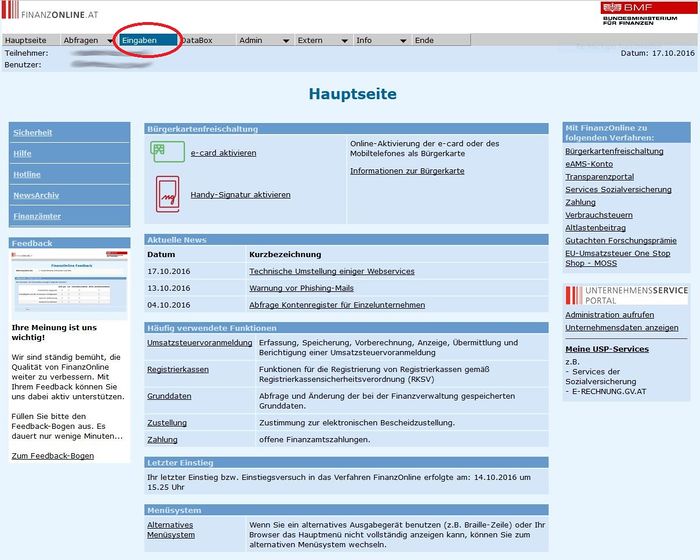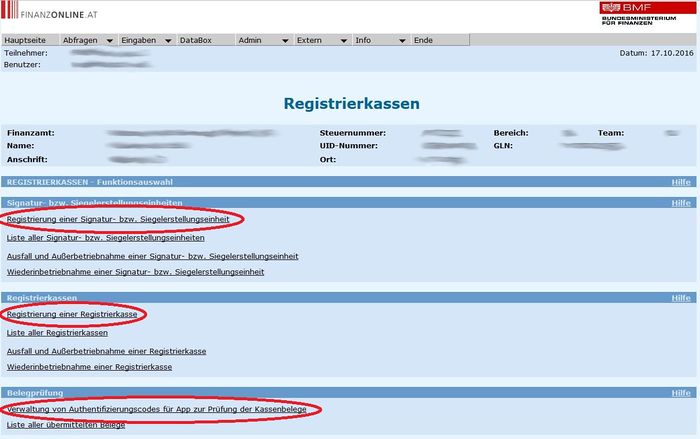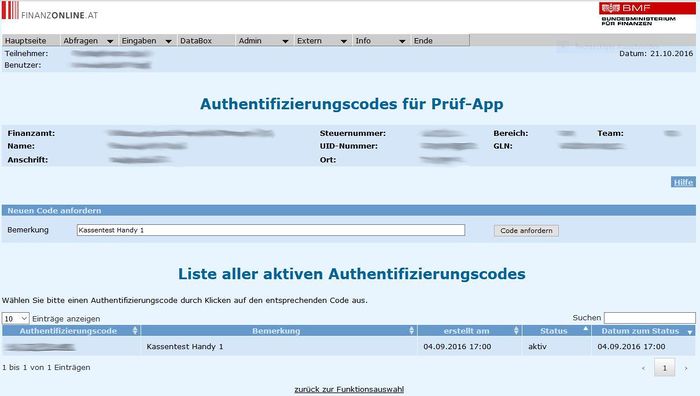Registrierung durch Dateneingabe
Zur Navigation springen
Zur Suche springen
Startbeleg drucken
- Ein Startbeleg wird beim ersten Start einer neuen Kasse oder beim ersten Start nach einem Update automatisch ausgedruckt. Nachträglich kann der Startbeleg über die Belegsuche gesucht und dann als Kopie in der Beleganzeige ausgedruckt werden. Auf dem Startbeleg sind alle notwendigen Daten zur Eingabe in FinanzOnline angeführt.
FinanzOnline
- Wenn Sie sich in FinanzOnline anmelden, werden Sie auf die Hauptseite weitergeleitet.
- Wählen Sie in der Menüleiste unter "Eingaben" den Punkt "Registrierkassen" aus.
Registrierung einer Registrierkasse
- Wählen Sie im Fenster "Registrierkassen" den Punkt "Registrierung einer Registrierkasse".
- Geben Sie die Daten des Startbelegs ein. Die Bezeichnungen der Felder auf dem Startbeleg sind die gleichen wie in der Eingabemaske. Betätigen Sie anschließend den Button "Registrieren" zur Datenübernahme.
Registrierung einer Signatureinrichtung
- Wählen Sie im Fenster "Registrierkassen" den Punkt "Registrierung einer Signatur- bzw. Siegelerstellungseinheit".
- Geben Sie die Daten des Startbelegs ein. Die Bezeichnungen der Felder auf dem Startbeleg sind die gleichen wie in der Eingabemaske. Betätigen Sie anschließend den Button "Registrieren" zur Datenübernahme.
Authentifizierungscode hinzufügen
- Wählen Sie im Fenster "Registrierkassen" den Punkt "Verwaltung von Authentifizierungscodes für App zur Prüfung der Kassenbelege".
- Betätigen Sie den Button "Code anfordern", um einen neuen Code erstellen zu lassen.
- Notieren Sie den angezeigten Code. Sie benötigen ihn zur Eingabe in die BMF Belegcheck App.
Prüfung des Startbelegs
- Gehen Sie nun mit der BMF Belegcheck App vor wie >>> hier beschrieben, um den Startbeleg zu überprüfen.